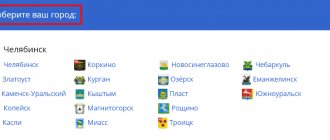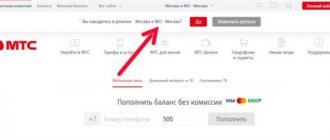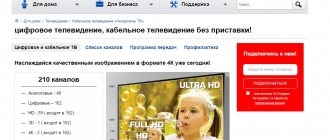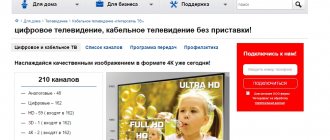Настройка Телевидения
| Параметр | Частота начала | Частота окончания | Символьная скорость | Модуляция |
| Значение | 274000 kHz | 770000 kHz | 6750 KS/s | 256QAM |
| № | НАИМЕНОВАНИЕ |
| 1 | Инструкция по перенастройке телевизоров LG |
| 2 | Инструкция по перенастройке телевизоров LG / Старый ТВ |
| 3 | Инструкция по перенастройке телевизора LG 32LW575S |
| 4 | Инструкция по перенастройке телевизоров Philips |
| 5 | Инструкция по перенастройке телевизоров Samsung / Новый ТВ |
| 6 | Инструкция по перенастройке телевизоров Samsung / Старый ТВ |
| 7 | Инструкция по перенастройке телевизоров Samsung UE32FH4003W |
| 8 | Инструкция по перенастройке телевизоров Samsung UE43RU7400U |
| 9 | Инструкция по перенастройке телевизоров Toshiba |
| 10 | Инструкция по перенастройке телевизоров Sony |
| 11 | Инструкция по перенастройке телевизоров Sony KD-49XF7005 |
| 12 | Инструкция по перенастройке телевизоров Sony KD55XH8096 |
| 13 | Инструкция по перенастройке телевизора Sony KDL-32V5500 |
| 14 | Инструкция по перенастройке телевизоров Thomson |
| 15 | Инструкция по перенастройке телевизора Thomson T42E04DHU-02B |
| 16 | Инструкция по перенастройке Thomson / Android |
| 17 | Инструкция по перенастройке Mystery |
| 18 | Инструкция по перенастройке телевизора Mystery MTV 4223LT2 |
| 19 | Инструкция по перенастройке телевизора BBK 22LEM-3082 |
| 20 | Инструкция по перенастройке телевизора DEXP 42A9000 |
| 21 | Инструкция по перенастройке телевизора JVC |
| 22 | Инструкция по перенастройке телевизора DEXP F55B8100k |
| 23 | Инструкция по перенастройке телевизора Haier |
| 24 | Инструкция по перенастройке телевизора TCL L65P8US |
| 25 | Инструкция по перенастройке телевизора Harper |
| 26 | Инструкция по перенастройке телевизора Samtron |
| 27 | Инструкция по перенастройке телевизора Kivi 40F730GR |
| № | НАИМЕНОВАНИЕ |
| Инструкции по настройке приставки TVIP S-Box | |
| Инструкции по настройке приставки WRTech WR330 | |
| 1 | Цифровой кабельный приемник (DVB-C) Latel LC-808HD |
| 2 | Абонентский приемник цифрового ТВ БЭТО СС202 |
| 3 | Абонентский приемник цифрового ТВ DVB-C TLS 2005C |
| 4 | Абонентский приемник цифрового ТВ DVB-C TLS 2006C |
| 5 | Абонентский приемник цифрового ТВ DVB-C TLS 2007C |
| 6 | Абонентский приемник цифрового ТВ DVB-C TLS 2007C HD |
| 7 | Абонентский приемник цифрового ТВ DVB-C TLS 2007C HDCI |
| 8 | Абонентский приемник Интеркросс DVB-C IC*STB 500-41 |
| 9 | Кабельный тюнер Lumax DV-2100C |
| 10 | Приемник абонентский Top Field TF 5100 PVRc |
| 11 | Приемник абонентский Top Field TF 6100 CoC |
| 12 | Приемник цифровой кабельный KAON KCF 220CO |
| 13 | Приемник цифровой кабельный KAON KCF 270CO |
| 14 | Цифровой приемник «Уфанет» |
| 15 | Цифровой приемник «Globo X1» |
| 16 | Цифровой приемник Skymaster hd xc2-03 |
| 17 | Цифровой кабельный приемник World Vision T62D |
Настройка цифрового ТВ на Samsung
Цифровое TV на территории России появилось еще несколько лет назад и с тех пор активно используется. И это вполне понятно. Во-первых, выполнив настройку всего один раз, вам не нужно постоянно поправлять антенну или перенастраивать телевизор для того, чтоб посмотреть что-то другое. Во-вторых, у такого телевидения не бывает помех в виде полос или снега. Правда, если есть какие-то проблемы с сигналом, то посмотреть передачи вы не сможете.
Телевидение формата DТV весьма популярно среди населения. Если вы пожелаете подключить к своему телевизору бесплатные каналы, то вам не придется вызывать специалиста, так как сделать это сможет каждый. Главное, чтоб ваша модель поддерживала стандарты тюнера DVB-C.
Большинство устройств, выпущенных компанией Samsung, обладают такими стандартами. Это может быть как устаревшая модель, так и телевизоры Smart TV 6 серии. Поэтому сейчас мы расскажем о том, что следует делать, чтобы настроить цифровые каналы на Самсунг современных и более старых серий.
Инструкции
Настройка Телевидения
| № | НАИМЕНОВАНИЕ | Инструкция и прошивка |
| 1 | Инструкция по перенастройке телевизоров LG | Инструкция |
| 2 | Инструкция по перенастройке телевизоров Philips | Инструкция |
| 3 | Инструкция по перенастройке телевизоров Samsung | Инструкция |
| 4 | Инструкция по перенастройке телевизоров Samsung Вариант 2 | Инструкция |
| 5 | Инструкция по перенастройке телевизоров Toshiba | Инструкция |
| 6 | Инструкция по перенастройке телевизоров Sony | Инструкция |
| 7 | Инструкция по перенастройке телевизоров Thomson | Инструкция |
| 8 | Инструкция по перенастройке телевизора Thomson T42E04DHU-02B | Инструкция |
| 9 | Инструкция по перенастройке телевизора Sony KDL-32V5500 | Инструкция |
| 10 | Инструкция по перенастройке телевизора Samsung LE19C350D1W | Инструкция |
| 11 | Инструкция по перенастройке телевизора Mystery MTV 4223LT2 | Инструкция |
| 12 | Инструкция по перенастройке телевизора LG 32LW575S | Инструкция |
| 13 | Инструкция по перенастройке телевизора BBK 22LEM-3082 | Инструкция |
| 14 | Инструкция по перенастройке телевизора DEXP 42A9000 | Инструкция |
| 15 | Инструкция по перенастройке телевизора JVC | Инструкция |
| 16 | Инструкция по перенастройке телевизора DEXP F55B8100k | Инструкция |
| 17 | Инструкция по перенастройке телевизора Haier |
| № | НАИМЕНОВАНИЕ | Инструкция и прошивка |
| 1 | Цифровой кабельный приемник (DVB-C) Latel LC-808HD | Инструкция || Прошивка |
| 2 | Абонентский приемник цифрового ТВ БЭТО СС202 | Инструкция |
| 3 | Абонентский приемник цифрового ТВ DVB-C TLS 2005C | Инструкция |
| 4 | Абонентский приемник цифрового ТВ DVB-C TLS 2006C | Инструкция |
| 5 | Абонентский приемник цифрового ТВ DVB-C TLS 2007C | Инструкция |
| 6 | Абонентский приемник цифрового ТВ DVB-C TLS 2007C HD | Инструкция |
| 7 | Абонентский приемник цифрового ТВ DVB-C TLS 2007C HDCI | Инструкция || Прошивка |
| 8 | Абонентский приемник Интеркросс DVB-C IC*STB 500-41 | Инструкция |
| 9 | Кабельный тюнер Lumax DV-2100C | Инструкция |
| 10 | Приемник абонентский Top Field TF 5100 PVRc | Инструкция |
| 11 | Приемник абонентский Top Field TF 6100 CoC | Инструкция |
| 12 | Приемник цифровой кабельный KAON KCF 220CO | Инструкция |
| 13 | Приемник цифровой кабельный KAON KCF 270CO | Инструкция |
| 14 | Цифровой приемник «Уфанет» | Инструкция || Настройка пульта |
| 15 | Цифровой приемник «Globo X1» | Инструкция |
| 16 | Цифровой приемник Skymaster hd xc2-03 | Инструкция || Прошивка |
| 17 | Цифровой кабельный приемник World Vision T62D | Инструкция || Прошивка |
Решите проблему самостоятельно
Напишите нам в чат или
в удобный Вам мессенджер
Оплата, дата следующего списания, чат с тех. поддержкой теперь в мобильном приложении
Источник
Настройка Samsung
- Войдите в меню и зайдите в раздел «Канал»;
- Перейдите в «Страна»;
- Если ваш телевизор начнет требовать пин код, введите 1234, 0000 или 1111. Это классические пароли;
- Для того чтоб настроить эфирное или цифровое ТВ перейдите в пункт «Другое»;
- После этого вам понадобиться вернуться назад и перейти в «Кабельные параметры поиска»;
- Здесь вам понадобиться ввести определенные параметры. Необходимо выставить частоту в 290 000 kHz, скорость передачи равную 6875 KS/s и модуляцию порядка 256 QAM;
- Теперь вам опять необходимо вернуться и зайти в «Автонастройку»;
- Далее, в качестве источника сигнала требуется нажать «Кабель»;
- Выбираем «Цифровые». Если у вас еще не настроено аналоговое TV, то «Аналоговые и цифровые»;
- Теперь в режиме поиска переходим в «Сеть» и запускаем настройку при помощи кнопки «Вход».
После того, как все будет найдено, вы сможете смотреть доступные в вашем регионе цифровые и эфирные каналы.
Какой Тип поиска выбирать Полный, Сеть, Быстрый.
Многие при настройках телевизора на прием кабельных каналов допускают ошибки выбрав не тот тип каналов. Например выбирая Сеть, вам нужно будет вести начальную и конечную частоту, модуляция QAM, скорость потока. Эти параметры у каждого оператора разные поэтому не водите сюда нечего, если не знаете точно. Поэтому выбрав Полный поиск, телевизор настроит все доступные каналы сам, только немного дольше.
Настройка Samsung Смарт ТВ
На телевизорах последней серии, обладающих функцией Смарт ТВ, настроить аналоговое телевидение проще. Для этого вам понадобиться выполнить меньшее количество действий.
- Зайдите в Меню и перейдите во вкладку «Трансляция», помеченную антенной;
- Теперь вам нужно выбрать «Автонастройку»;
- В следующем меню также выберите на «Автонастройку»;
- Нажмите на «Пуск»;
- В появившемся окне выберите полный режим поиска и перейдете в меню «Сканер»;
- Подождите пока телевизор не обнаружит все доступные каналы и нажмите «Закрыть».
Теперь вы можете наслаждаться просмотром ТВ.
Источник
Как оплачивать интернет Ufanet
Подключаем качественное спутниковое телевидение и наслаждаемся просмотром: рейтинг лучших ресиверов от триколор в 2021 году
Оплата интернета Уфанет возможна разными способами. Одни предоставляют возможность удаленного платежа, другие – обязательное посещение офиса компании.
Пополнить счет Уфанет получится следующими способами:
- .
- Заплатить за интернет с помощью сервисов .
- Пополнить баланс с помощью .
- Переведя средства с электронного кошелька.
- Оплата в наличными.
Оплатить онлайн на сайте
Оплатить Уфанет банковской картой через интернет можно в личном кабинете пользователя. Для этого нужно , а затем перейти в раздел «Управление счетом».
В данном разделе клиент может узнать баланс, а также выполнить онлайн оплату сервисов Уфанет.
При оплате интернета в личном кабинете Уфанет, клиенту нужно нажать на кнопку «Пополнить счет». Далее откроется форма, в которой вводится номер телефона пользователя и сумма платежа. После подтверждения операции клиент будет переадресован на страницу платежей Сбербанка, где он сможет заплатить за интернет Уфанет банковской картой.
Альтернативный вариант оплаты – воспользоваться специальной формой для онлайн оплаты на сайте провайдера. Порядок действий, следующий:
- На главной web-странице нужно найти кнопку «Экспресс-оплата» (доступна не во всех городах).
- Выбрать способ платежа – по адресу либо номеру договора.
- Указать соответствующие данные.
- Затем нужно выбрать договор.
- Ввести сумму платежа и нажать кнопку “Оплатить”.
- После этого клиент будет переадресован на страницу с формой оплаты через Сбербанк, как указано в варианте платежа через личный кабинет.
Как оплатить Уфанет через Сбербанк онлайн
Еще один вариант пополнить лицевой счет провайдера – заплатить за Уфанет через сбербанк online. Процедура оплаты через банковскую карту выглядит так:
- Необходимо войти в интернет-банкинг, авторизовавшись на сайте Сбербанка онлайн сервиса;
- среди доступных разделов необходимо выбрать меню «Платежи и переводы»;
- найти провайдера Уфанет;
- указать номер договора с компанией и выбрать карту для оплаты;
- ввести сумму платежа;
- Перепроверить указанные реквизиты;
- Оплатить Уфанет картой Сбербанка.
Другие способы оплаты
Помимо вышеописанных вариантов, клиентам доступны и другие способы оплаты Уфанет.
Если у клиента есть активные электронные кошельки Яндекс Деньги, QIWI либо ВебМани, то он может выполнить оплату интернета Уфанет по договору, указав его номер в назначении платежа.
Также можно внести средства на счет наличными, через пункты оплаты Уфанет. Получить информацию о том, в каком офисе доступно пополнение можно на сайте интернет-провайдера. В офисах клиент может оплатить интернет Уфанет по номеру договора либо внести оплату Уфанет по адресу подключения. Для этого достаточно назвать логин либо адрес и передать кассиру средства для внесения на счет.
Кроме того, на сайте можно получить информацию о банковских отделениях и устройствах самообслуживания, позволяющих оплатить Уфанет по договору либо адресу пользователя.
Еще один способ оплатить Уфанет банковской картой по адресу либо логину – использование интернет-банкинга различных финансовых учреждений (ВТБ, Альфа-Банк, РоссельхозБанк, УБРиР и другие). Схема проведения платежа в интернет-банкингах различных интернет банках . Необходимо авторизоваться в сервисе и найти раздел с платежами. Далее в поисковой форме найти провайдера либо ввести его реквизиты. Сервис позволяет заплатить за интернет Уфанет по адресу либо выполнить оплату Уфанет по номеру договора.
Инструкция по перенастройке телевизоров Samsung
Настройка цифровых каналов на телевизорах Samsung (на примере модели LE -32C 530)
В зависимости от модели, интерфейс и структура меню могут отличаться, но общий смысл и порядок действий остается актуален.
Шаг №1. Войдите в главное меню нажав на пульте кнопку [].
В разделе «Канал» выберите пункт «Страна»
Шаг №2. Телевизор может запросить PIN-код.
Если вы не устанавливали собственный, попробуйте ввести один из стандартных: 0000, 1111, 1234
Шаг №3. Должны быть выставлены следующие установки страны:
Цифровой канал — Другие
Шаг №4. Далее в разделе «Канал» выберите пункт «Кабельные параметры поиска»
Внимание! На моделях выпущенных позднее 2010 года данный пункт может находиться не в главном меню, а появляться в ходеАвтонастройки
Шаг №5. Введите Кабельные параметры поиска:
Частота начала 282000
Частота окончания 770000
Символьная скорость 6750
Модуляция 256 QAM
Шаг №6. Вернитесь в раздел «Канал» главного меню и выберите пункт «Автонастройка»
Шаг №7. Укажите следующие параметры:
Источник сигнала — «Кабель»
Тип каналов — «Цифровые»
Шаг №8. Задайте режим поиска «Полный» и нажмите на кнопку «Поиск»
Шаг №9. Если все сделано правильно, то телевизор должен найти около 190 телеканалов и около 10 радиоканалов
Шаг №10. После поиска каналов необходимо настроить внутренние часы телевизора.
Для этого вернитесь в главное меню и в разделе «Система»выберите пункт «Время»
Шаг №11. Выберите пункт «Часы» и укажите в нем следующие параметры:
Источник
Итоги
Цифровое телевидение Уфанет настраивается за считаные минуты на любом телевизоре. Порядок действий для разного оборудования очень схожий, и состоит из нескольких элементарных шагов. Напоследок добавим, что после поиска всех телеканалов, можно настроить внутренние часы (GMT пояс и «Авто» режим часов, делается это в меню Система — Время).
Ufanet — популярный в Республике Башкортостан провайдер, компания специализируется на предоставлении доступа к ТВ и Всемирной сети. Цифровое телевидение от Уфанет представляет собой наилучшее сочетание качественного звука и видео, благодаря которым вы сможете испытывать неподдельные эмоции при просмотре действий на экране. При подключении цифрового ТВ пользователи полностью погружаются в любимые передачи и фильмы.
Для того чтобы настроить каналы для Уфанет правильно, важно знать порядок действий. Инструкции, описанные ниже, помогут настроить цифровое ТВ Уфанет для приборов Самсунг.
Проверяем, поддерживает ли ваш телевизор Samsung цифровое ТВ
Перед тем как приниматься непосредственно за поиск каналов, убедимся, что телевизор вообще способен ловить «цифру». В модельном ряду Samsung есть множество серий и еще больше — отдельных моделей. Не все из них обладают встроенным цифровым тюнером, а некоторые хоть и оснащены им, но сделаны под старый стандарт DVB-T, а не DVB-T2, используемый сейчас в России.
Для этого введите номер модели в строку «Поиск». Если такая нашлась, можете переходить к настройке.
| Модель | Диагональ | Поддержка DVB-T2 |
| 19H4000 | 19 | + |
| LT19C350EX | 19 | + |
| LT22C350EX | 22 | + |
| LT23C370EX | 23 | + |
| LT24C370EX | 24 | + |
| LT27C370EX | 27 | + |
| PE43H4000 | 43 | + |
| PS43E497B2 | 43 | + |
| PS43F4900AK | 43 | + |
| PS51E497B2KXRU | 51 | + |
| PS51E537A3 | 51 | + |
| PS51E557D1 | 51 | + |
| PS51E6507 | 51 | + |
| PS51E8007G | 51 | + |
| PS51F4900AK | 51 | + |
| PS51F5500AK | 51 | + |
| PS51F8500AT | 51 | + |
| PS60F5000AK | 60 | + |
| PS64D8000 | 64 | + |
| PS64E8007 | 64 | + |
| PS64F8500AT | 64 | + |
| T24D310EX | 24 | + |
| T24D390EX | 24 | + |
| T24D391EX | 24 | + |
| T24D590EX | 24 | + |
| T27D390EX | 27 | + |
| T27D590EX | 27 | + |
| T28D310EX | 27 | + |
| UE22F5000AK | 22 | + |
| UE22F5400AK | 22 | + |
| UE22F5410AK | 22 | + |
| UE22H5020 | 22 | + |
| UE22H5600 | 22 | + |
| UE22H5610 | 22 | + |
| UE24H4070 | 24 | + |
| UE24H4080 | 24 | + |
| UE28H4000 | 28 | + |
| UE32EH5007 | 32 | + |
| UE32EH5047 | 32 | + |
| UE32EH5057 | 32 | + |
| UE32EH5307 | 32 | + |
| UE32ES5507 | 32 | + |
| UE32ES5537 | 32 | + |
| UE32ES5557 | 32 | + |
| UE32F4500AK | 32 | + |
| UE32F4510AK | 32 | + |
| UE32F5000AK | 32 | + |
| UE32F5020AK | 32 | + |
| UE32F5300AK | 32 | + |
| UE32F5500AK | 32 | + |
| UE32F6100AK | 32 | + |
| UE32F6200AK | 32 | + |
| UE32F6330AK | 32 | + |
| UE32F6400AK | 32 | + |
| UE32F6510AB | 32 | + |
| UE32F6540AB | 32 | + |
| UE32F6800AB | 32 | + |
| UE32H4000 | 32 | + |
| UE32H4270 | 32 | + |
| UE32H4500 | 32 | + |
| UE32H4510 | 32 | + |
| UE32H5303 | 32 | + |
| UE32H5500 | 32 | + |
| UE32H6230 | 32 | + |
| UE32H6350 | 32 | + |
| UE32H6410 | 32 | + |
| UE37ES6710 | 37 | + |
| UE39F5000AK | 39 | + |
| UE39F5020AK | 39 | + |
| UE39F5300AK | 39 | + |
| UE39F5500AK | 39 | + |
| UE40EH5007 | 40 | + |
| UE40EH5047 | 40 | + |
| UE40EH5057 | 40 | + |
| UE40EH5307 | 40 | + |
| UE40ES5507 | 40 | + |
| UE40ES6307 | 40 | + |
| UE40ES6547 | 40 | + |
| UE40ES6557 | 40 | + |
| UE40ES6857 | 40 | + |
| UE40ES6907 | 40 | + |
| UE40ES7207 | 40 | + |
| UE40ES7507 | 40 | + |
| UE40ES8007 | 40 | + |
| UE40F5000 | 40 | + |
| UE40F6100AK | 40 | + |
| UE40F6130 | 40 | + |
| UE40F6200AK | 40 | + |
| UE40F6330AK | 40 | + |
| UE40F6400 | 40 | + |
| UE40F6500AB | 40 | + |
| UE40F6510AB | 40 | + |
| UE40F6540AB | 40 | + |
| UE40F6650AB | 40 | + |
| UE40F6800AB | 40 | + |
| UE40F7000AT | 40 | + |
| UE40F8000AT | 40 | + |
| UE40FH5007K | 40 | + |
| UE40H4200 | 40 | + |
| UE40H4203 | 40 | + |
| UE40H5003 | 40 | + |
| UE40H5020 | 40 | + |
| UE40H5203 | 40 | + |
| UE40H5270 | 40 | + |
| UE40H5500 | 40 | + |
| UE40H6230 | 40 | + |
| UE40H6240 | 40 | + |
| UE40H6350 | 40 | + |
| UE40H6410 | 40 | + |
| UE40H6500 | 40 | + |
| UE40H6650 | 40 | + |
| UE40HU7000 | 40 | + |
| UE42F5000AK | 42 | + |
| UE42F5020AK | 42 | + |
| UE42F5300AK | 42 | + |
| UE42F5500AK | 42 | + |
| UE46EH5007 | 46 | + |
| UE46EH5047 | 46 | + |
| UE46EH5057 | 46 | + |
| UE46EH5307 | 46 | + |
| UE46EH6037 | 46 | + |
| UE46ES5507 | 46 | + |
| UE46ES5537 | 46 | + |
| UE46ES5557 | 46 | + |
| UE46ES6307 | 46 | + |
| UE46ES6547 | 46 | + |
| UE46ES6857 | 46 | + |
| UE46ES6907 | 46 | + |
| UE46ES7207 | 46 | + |
| UE46ES7500 | 46 | + |
| UE46ES7507 | 46 | + |
| UE46ES8000 | 46 | + |
| UE46ES8007 | 46 | + |
| UE46F5000AK | 46 | + |
| UE46F5020AK | 46 | + |
| UE46F5300AK | 46 | + |
| UE46F5500AK | 46 | + |
| UE46F6100AK | 46 | + |
| UE46F6330AK | 46 | + |
| UE46F6400AK | 46 | + |
| UE46F6500AB | 46 | + |
| UE46F6510AB | 46 | + |
| UE46F6540AB | 46 | + |
| UE46F6650AB | 46 | + |
| UE46F6800AB | 46 | + |
| UE46F7000AT | 46 | + |
| UE46F8000AT | 46 | + |
| UE46F8500AT | 46 | + |
| UE48H4200 | 48 | + |
| UE48H4203 | 48 | + |
| UE48H5003 | 48 | + |
| UE48H5020 | 48 | + |
| UE48H5203 | 48 | + |
| UE48H5270 | 48 | + |
| UE48H5500 | 48 | + |
| UE48H5510 | 48 | + |
| UE48H6230 | 48 | + |
| UE48H6350 | 48 | + |
| UE48H6410 | 48 | + |
| UE48H6500 | 48 | + |
| UE48H6650 | 48 | + |
| UE48H6800 | 48 | + |
| UE48HU8500 | 48 | + |
| UE50ES5507 | 50 | + |
| UE50ES6907 | 50 | + |
| UE50F5000AK | 50 | + |
| UE50F5020AK | 50 | + |
| UE50F5500AK | 50 | + |
| UE50F6100AK | 50 | + |
| UE50F6130 | 50 | + |
| UE50F6330AK | 50 | + |
| UE50F6330AK | 50 | + |
| UE50F6400AK | 50 | + |
| UE50F6500 | 50 | + |
| UE50F6650 | 50 | + |
| UE50F6800AB | 50 | + |
| UE50HU7000 | 50 | + |
| UE55ES6307 | 55 | + |
| UE55ES6547UXRU | 55 | + |
| UE55ES6557UXRU | 55 | + |
| UE55ES6857 | 55 | + |
| UE55ES6907UXRU | 55 | + |
| UE55ES7507 | 55 | + |
| UE55ES8007 | 55 | + |
| UE55F6100AK | 55 | + |
| UE55F6400AK | 55 | + |
| UE55F6800AB | 55 | + |
| UE55F7000AT | 55 | + |
| UE55F8000AT | 55 | + |
| UE55F8500AT | 55 | + |
| UE55H680 | 55 | + |
| UE55H6500 | 55 | + |
| UE55H6650 | 55 | + |
| UE55HU7000T | 55 | + |
| UE55HU7500T | 55 | + |
| UE55HU8700T | 55 | + |
| UE55HU9000T | 55 | + |
| UE60F6100AK | 60 | + |
| UE60F7000AT | 60 | + |
| UE65ES8007 | 65 | + |
| UE65F6400AK | 65 | + |
| UE65F8000AT | 65 | + |
| UE65F90800 | 65 | + |
| UE65HU7500T | 65 | + |
| UE65HU8700T | 65 | + |
| UE65HU9000T | 65 | + |
| UE75ES9000 | 75 | + |
| UE75ES9007 | 75 | + |
| UE75F6300 | 75 | + |
| UE75F6400AK | 75 | + |
| UE75F8200 | 75 | + |
| UE75HU7500T | 75 | + |
| UE78HU9000 | 78 | + |
| UE85S9AT | 85 | + |
| UE105S9 | 105 | + |
«Информация по услуге»
В подразделе абонент может проверить тарифный план или сменить его, отследить скорость интернета в разное время суток, активировать ту или иную тарифную опцию, проверить общую стоимость услуг, действующих в данное время, получить отчет по наработке.
Тарифный план начинает действовать при первом входе в сеть, если баланс положительный. Действует он со дня активации на протяжении 30 дней. Но сменить тариф на другой с более высокой скоростью тоже возможно. Главное, чтобы деньги на счету были.
Одной из важных и приятных особенностей тарифных планов от «Уфанет» -активация по факту получения абонентской платы. Например, если человек уезжал в отпуск на месяц или два, то ничего платить за связь не нужно. И действие договора не приостанавливается, и деньги экономятся.
Кроме того, он может создать в данном подразделе «кодовую фразу». Так называется персональный пароль абонента, при помощи которого он может получить полную справочную информацию по объему предоставленных услуг, о балансе лицевого счета, а также детализацию трафика и другие данные.
Опция на самом деле очень удобна. Достаточно набрать с мобильного номер 09388 (звонок бесплатный), назвать кодовую фразу и получить все необходимые сведения. Либо сказать кодовую фразу в офисе оператора сотруднику.
При этом нужно соблюдать осторожность и не передавать кодовую фразу другим людям, потому что по ней легко получить личную информацию абонента, в том числе и номера его контактных телефонов.
Также в данном подразделе можно сменить пароли и воспользоваться новой . Она позволяет просмотреть либо архивы записей, либо видео в режиме онлайн с камер, установленных во дворе, если случилась форс-мажорная ситуация.
Определяем серию: расшифровываем номер модели
Настройка цифровых каналов различается в зависимости от того, к какой серии принадлежит конкретная модель Samsung.
Поэтому сначала нужно определить, с каким конкретно ТВ-приемником мы имеем дело.
Сделать это можно так:
- Взгляните на заднюю панель.
Там должна быть заводская наклейка с основной информацией о телевизоре: типом питания, годом выпуска и т. д. В самом верху будет комбинация цифр и латинских букв — это и есть код модели; - Зайдите в меню телевизора.
Выберите пункт «Поддержка» и позицию «Обращение в Samsung», появится информация об аппаратуре, включающая в себя и искомую комбинацию букв и цифр.
Расшифруем найденный номер с целью определения буквы, обозначающую серию :
в 2014 обозначался как AU (U);
AT (T) — 2 x DVB-T2/C/S2.
| UE | Тип экрана | UE / LE — ЖК телевизор; PS / PE — плазменный телевизор. |
| 40 | Размер экрана (в дюймах) | От 19″ до 105″ |
| J | Серия (соответствует дате производства) | |
| — | Тип матрицы (иногда не указывается) | P — плазма. |
| 5200 | Модель | Просто цифровое обозначение |
| AU | Тип цифрового тюнера |
Заходим в интерфейс настройки
Подключив компьютер к любому порту LAN через патч-корд, не подавайте питание на маршрутизатор сразу. Проверьте, что сетевая карта настроена на «авто» IP и DNS. Надо открыть параметры протокола TCP/IP v4:
Настраиваем проводное соединение в ПК
Но даже если все селекторы были выставлены правильно, кликните правой кнопкой по значку подключения, и выберите строку «Исправить». В последнюю очередь включите сам сетевой комбайн.
Примерно в течение минуты устройство будет загружаться. Затем Вы открываете браузер, и переходите к такому адресу: 192.168.0.1. Для устройств, отличных от D-Link, адрес заканчивается на «1.1». В окне браузера появится форма с запросом авторизации. Для рассматриваемой у нас модели логин и пароль администратора – слово «admin» без кавычек. После успешного входа в интерфейс советуем переключить язык на русский.
Что отображается при входе
Важно знать, что если перейти к интерфейсу стандартными методами не получается, выполняют следующее. После загрузки маршрутизатора на нем зажимают кнопку reset, удерживая ее 10-12 секунд. В результате, все настройки будут сброшены (каждая из них примет значение по умолчанию). Затем, Вы можете повторить действия, рассмотренные в этой главе – все должно сработать, как надо.
Автоматическая настройка цифровых каналов на Samsung
Простейший способ самостоятельно настроить подключение через антенну — это запустить автоматический поиск. Рассмотрим пошагово, как организовать прием каналов цифрового ТВ для моделей разных серий и годов выпуска.
Серии M, Q и LS
После того как кабель от комнатной, уличной или общедомовой антенны подсоединен, а сам телевизор включен, нужно сделать следующее:
- Включите общее меню с помощью кнопки «Home» на пульте ДУ.
- Выберите позицию «Источник». В нем нужно указать вариант «ТВ».
- Включите меню заново с помощью той же кнопки, выберите пункт «Настройки».
- Перейдите на строку «Трансляция» и выберите пункт «Автонастройка».
- Нажмите кнопку «Пуск». На экране появится предупреждение о том, что в результате имеющийся список телеканалов будет удален.
- Выберите источника сигнала. Можно указать «Антенна» (для эфирного цифрового ТВ), «Кабель», «Спутниковую антенну» и т. д. в зависимости от того, какое телевидение вы подключаете.
- Выберите типа каналов. Можно указать «Цифровые» или «Цифровые и аналоговые». Во втором случае не придется потом дополнительно настраивать подключение каждого местного аналогового канала, если по ним осуществляется вещание.
- Если вы настраиваете платные каналы, то интерфейс попросит указать оператора. Для кабельного выберите «Другие». Поскольку у эфирного телевидения этот параметр отсутствует, просто двигаемся дальше.
- Укажите режим, в котором будет осуществляться поиск. Выберите вариант «Полный». В этом случае система будет искать все, что можно поймать с антенны.
- Запустите процедуру, нажав кнопку «Сканирование».
- На экране начнут появляться найденные каналы (как ТВ, отдельно цифровых и аналоговых, так и радиостанций) и индикатор, показывающий, какая часть диапазона уже просканирована.
- После сообщения о завершении нажмите кнопку «Закрыть» и выйдите из меню (на пульте ДУ — «Return»).
Можно приступать к просмотру.
Серии H, F, E и J
Для моделей этого ряда процесс настройки будет выглядеть слегка по-другому:
- Включите телевизор и с помощью кнопки «Source» на пульте выберите пункт «ТВ».
- Откройте меню (одноименной кнопкой или «Keypad» и выбором на экране позиции «Меню»).
- Выберите пункта «Трансляция», а затем «Автонастройка».
- Активируйте автонастройку еще раз.
- В сообщении с предупреждением об изменении настроек нажмите кнопку «Пуск».
- Выберите источник, откуда будет поступать сигнал: «Антенна», если настраивается прием бесплатного вещания стандарта DVB-T2, или «Кабель», если подключается кабельное телевещание.
- Укажите тип каналов. Здесь лучше выбрать «Цифровые и аналоговые», чтобы не повторять потом отдельную настройку для оставшихся в эфире аналоговых программ.
- Выберите тип сканирования. Чтобы поймать как можно больше каналов, надо выбрать параметр «Полное».
- Нажимается кнопка «Сканирование».
- После окончания процесса нажмите кнопку «Закрыть» и выйти из меню.
Новая услуга Уфанет позволяет смотреть любимые передачи где и когда удобно
Разработчики собрали в приложении функции, благодаря которым можно не «делить» телевизор в семье
Часто случается, что вы пропустили в эфире любимую передачу или фильм, потому что поздно вернулись с работы? Или дома муж хочет смотреть футбольный матч, жена — сериал, а ребенок ждет-не дождется, когда по телевизору начнется увлекательный мультик, но телевизор-то в доме один!
Услуга для абонентов Ufanet TV поможет в этих ситуациях! Разработчики собрали в этом приложении для смартфонов, планшетов и телевизоров удобные функции, которые позволяют не «делить» телевизор в семье, а также смотреть любимые передачи в архиве и даже вне сети «Уфанет»* (допустим, если вы поехали на дачу или на отдых).
Телевидение «Ufanet TV» – это:
· Более 220 телеканалов
Есть, что выбрать для каждого члена семьи: большая коллекция детских телеканалов, новостные и информационные, фильмовые, телеканалы о природе и путешествиях и многое другое!
· Любимые передачи в удобное время!
Любимые передачи можно смотреть в течение 14 дней с момента показа**.
· Фильмы каждый день
В «Ufanet TV» вы сможете найти себе на вечер кино по душе! Выбор облегчит сортировка по жанрам, дате выхода и другим параметрам в библиотеке приложения.
· Пауза и перемотка эфира
Пропустив что-то интересное, всегда можно отмотать запись эфира назад. А если вдруг нужно отлучиться, просто поставьте эфир на паузу – продолжите смотреть позже!
Телевидение «Ufanet TV» можно установить как на «гаджеты», так и на телевизоры – как современные, с поддержкой функции Smart TV, так и на «обычные» (в аренду дается специальная приставка).
Под одним логином и паролем приложением могут пользоваться до 5 человек в семье: у них будут отдельные учетные записи внутри приложения. Каждый профиль можно назвать по-своему: «Мама», «Папа», «Ребенок» и др., у него будет своя история просмотров и свои рекомендации.
А еще удобно, что в «Ufanet TV» можно начать смотреть фильм или передачу на одном устройстве (например, телевизор в гостиной), а продолжить на другом (смартфон), просто войдя в свою учетную запись: остановленная передача начнет воспроизводиться с момента, на котором вы остановились!
Доступны и дополнительные подписки на сервисы Amediatreka и MegoGo прямо в приложении по специальной цене.
Ufanet TV (Уфанет ТВ) – услуга телевидения АО «Уфанет» по технологии доставки телеканалов с использованием интернет-протокола.
*Перечень каналов, доступных вне сети «Уфанет», определяется вещателями телеканалов. **Перечень каналов, по которым доступен архив, а также срок хранения архива определяется вещателями телеканалов.
АО «Уфанет», ОГРН 1050204596914. Услуги предоставляются при наличии технической возможности. Прием и просмотр/прослушивание каналов зависят от характеристик и настроек абонентского оборудования.
Источник
Ручной поиск каналов
Самые старые модели Samsung не поддерживают автонастройку. В них цифровые каналы надо настраивать вручную, а для кабельного или спутникового телевидения — еще и указывая частоту и другие ключевые параметры. В целом ручной поиск будет выглядеть следующим образом:
- Открывается меню.
- Выбирается пункт «Трансляция».
- Указывается источник сигнала (кабель, антенна или спутник).
- Если появился в меню пункт «Страна», надо указать «Россия».
- Выбирается пункт «Настройка вручную».
- Выбирается пункт «Настройка цифровых каналов», где требуется нажать кнопку «Создать». В этом случае дополнительные телеканалы будут добавлены к имеющимся, а не заменят их.
- Откроется вкладка с параметрами. Здесь нужно указать частоту вещания, модуль и скорость передачи. Эти данные следует узнать у оператора, предоставляющего доступ к кабелю или спутниковому сигналу. Для эфирного ТВ укажите частоты вещания мультиплексов.
- После нажатия кнопки «OK» телевизор начнет поиск по указанным параметрам. Через некоторое время на экране появится список найденных каналов. Их нужно сохранить — и все готово для начала просмотра.
Подключение кабеля
Схема подключения роутера.
Первым делом возьмите кабель, оснащенный соединителем с обоих концов и называемый патч-кордом. Включите роутер в розетку, а кабель одним концом подсоедините к сетевой карте вашего устройства, а другим – к роутеру Ufanet. Можете подсоединиться к любому из четырех портов, которые выделяются желтым цветом.
Затем нам потребуется интернет-кабель, который из подъезда идет в вашу жилплощадь. Его нужно подсоединить к роутеру через синий разъем, предназначенный для интернета. Вот и все, на этом соединение завершено.
Добавляем местные аналоговые каналы
В том случае, если с самого начала при автонастройке было указано, что ведется поиск как цифрового, так и аналогового вещания, то добавлять ничего не надо, все телеканалы уже найдены. Также нужно помнить, что некоторые современные модели телевизоров уже не поддерживают ручную настройку эфирных каналов, в них надо заново пересканировать весь диапазон в режиме автонастройки.
Алгоритм действий здесь следующий:
- Включите меню, откройте вкладку «Трансляция».
- Выберите источник сигнала. В нашем случае это антенна.
- Перейдите в режим «Настройка вручную».
- Укажите поиск только аналоговых каналов.
- Выберите пункт «Создать».
- Поиск каналов аналогового вещания займет несколько минут.
Особенности просмотра каналов через приставку
Устаревшие модели телевизоров не поддерживать цифровое телевидение. Они способны распознавать новые каналы только через специальное оборудование – приставки. Их можно приобрести в магазинах цифровой техники или заказать подключение к Интернету и ТВ у операторов сотовой связи, которые обслуживают многоэтажный дом.
При выборе цифровой приставки стоит обращать внимание на соединительный кабель, подключаемый к ТВ. Посмотрите, какие разъемы у вас есть: HDMI 2.0 или 2.1, тюльпаны
Приобретите переходник для соединения приставки и TV.
Как подключить и настроить приставку
До настройки цифрового телевидения на телевизорах Samsung через приставку, необходимо собрать и подключить оборудование. Для этого проделайте:
- Проверьте установку антенны, которая должна сочетаться с приставкой. Инструкция по монтажу и настройке есть в комплекте к оборудованию. Сотовые операторы предлагают кабельное подключение через общий провод, протянутый в подъезде.
- Выберите и приобретите подходящий ресивер. Его подбирают по количеству дополнительных опций. Есть варианты с возможностью записи информации, функцией медиапроигрывателя, планировщика, TimeShift.
- Посмотрите на вариант подключение ресивера к ТВ: тюльпаны, HDMI, кабель антенны. Приобретите переходник.
- Присоедините оборудование и включите его. Проведите настройки 20 базовых каналов, доступных к бесплатному просмотру.
Если вы хотите смотреть больше каналов, для ресивера с антенной придется покупать специальный CAM модуль. Тогда количество телепередач будет зависеть от выбранного пакета.
Настройка каналов: автоматическая, ручная
Общая схема поиска телепередач для ресиверов:
- На пульте от приставки находите кнопку «Меню», чаще всего это клавиша Sourc
- В открывшемся окошке нажимаете HDMI 1 – через него будет идти цифровое вещание.
- Находите «Автопоиск» и нажимаете запуск. Приставка сама подберет соответствующую частоту и сохранит телепередачи.
Точная последовательность поиска телеканалов зависит от выбранной модели ресивера или сотового оператора, к которому вы подключились для просмотра цифрового телевидения.
Что делать, если телевизор не видит каналов при поиске
Автоматическая настройка цифрового ТВ на Samsung не всегда проходит гладко. Причины сбоев могут крыться в антенне, ресивере, правильном соединении телевизора с оборудованием. Для устранения и повторного запуска автопоиска необходимо:
- Проверить правильность подключения ресивера к TV. Если подключение неверное, телевизор не распознает устройство и при нажатии на HDMI 1 высветится информация «нет сигнала».
- Сбросить настройки ресивера до заводских – провести полную перезагрузку. Для этого заходите в меню, находите пункт «Настройки» и «Сбросить» или «Восстановить заводские». Если потребуется пароль, вводите 0000, 1111 или 1234.
- Попробуйте перенастроить или переподключить антенну. Можно приобрести усилитель сигнала, который обеспечит качественное соединение. Учитывайте расположение дома относительно вышки. Чем оно дальше, тем сильнее нужна антенна.
Точные рекомендации по дополнительным настройкам цифрового телевидения на TV Samsung зависят от модели оборудования.
Удаляем лишние каналы и настраиваем порядок
Чтобы удалить ненужные каналы, действуйте следующим образом:
- Откройте меню, зайдите в раздел настроек и выберите пункт «Трансляция».
- Перейдите в пункт «Изменение каналов».
- С помощью кнопки «Enter» нужно отметить галочками те, которые должны быть удалены.
- В боковом меню выбирите пункт «Удалить».
- Нажмите кнопку «Да» для подтверждения и переключите телевизор в обычный режим. Сразу после этого можно убедиться, что ненужные каналы пропали.
Если же речь идет о Samsung Smart TV, то там удаление проще:
- С помощью кнопки «Smart Hub» нужно перейти в концентратор системы.
- В форме с перечисленными каналами надо выбрать раздел редактирования (обычно он справа в верхней части таблицы).
- Руководствуясь подсказками системы при каждом шаге, можно выделить все ненужные телеканалы и удалить их.
Что касается порядка каналов, то их телевизор расставляет двумя способами:
- самостоятельно в том порядке, в каком смог их найти при автонастройке;
- с помощью списка, присланного оператором (как, например, при подключении к каналам НТВ+).
Во втором случае сортировка невозможна: перенастроить то, что установил оператор, нельзя, можно лишь удалить ненужные каналы. В первом же сортировка выглядит так:
- Перейдите в меню, выберите пункт «Настройки».
- Нажмите на «Трансляция» и войдите во вкладку «Дополнительные настройки».
- Выберите «Изм. номера канала» и укажите «Включить», если пункт выделяется. Если он неактивен, то переходите к следующему шагу.
- Выберите пункт «Изменить номер канала» или перейдите в раздел «Прямой эфир» (в зависимости от варианта интерфейса).
- Здесь нужно открыть вкладку «Список каналов» и перейти к пункту «Изменение канала».
- Нужный телеканал выбирается с помощью кнопки «Enter» на пульте, рядом с ним загорается значок галочки.
- Выбирается пункт «Изменить номер» и с помощью клавиш со стрелками на пульте канал тащится на новое место.
- Новым нажатием на «Enter» галочка убирается, результат фиксируется.
При необходимости процедура повторяется нужное количество раз.
При сортировке каналов у телевизоров «Самсунг» нужно учитывать одну их особенность: если цифровые в общем списке подписаны и имеют названия, то аналоговые — лишь порядковые номера. Соответственно, при сортировке картина будет следующей:
- Цифровые каналы переместятся в списке, и один из них займет положение другого.
- Список аналоговых не изменится, лишь под старым номером будет приниматься уже другая программа.
Настраиваем соединение PPTP
Надеемся, шнур провайдера уже подключен к WAN-порту Вашего роутера. Если это не так, то знайте, что выполнять подключение можно, когда устройство полностью обесточено. На листик необходимо выписать следующую информацию:
- Логин абонента сети Уфанет;
- Значение его пароля;
- Доменное имя сервера VPN (оно всегда такое: pptp.ufanet.ru).
Цифровой адрес сервера VPN, который используется на момент написания обзора – 10.8.0.1. Это значение можно подставить вместо доменного имени, но поступать именно так провайдер не рекомендует никому, знайте об этом.
Собственно, интерфейс большинства домашних роутеров позволяет задать HTTP-адрес, а не набор цифр IP-адреса. И надо этим пользоваться. Задавая IP VPN в явном виде, мы не учитываем тот факт, что сам провайдер имеет право поменять значение этого IP в любой момент. А сетевой комбайн, который мы настраиваем, позволяет в строку «сервер VPN» установить имя (последовательность букв HTTP-адреса).
Переходим к вкладке параметров WAN-порта
Откройте графический интерфейс, как рассмотрено выше. Переключите его в режим «Расширенные настройки», выполните щелчок по ссылке «WAN».
Основная страница web-интерфейса
Появится вкладка, на которой надо нажать кнопку «Добавить». Должна открыться страница с параметрами подключения.
Сейчас мы настроим соединение с «Уфанет». Надо выполнить следующие действия.
Вкладка параметров канала Интернет (начало)
- В верхнем списке выбираем значение «PPTP + Динамический IP»;
- Обязательно снимаем галочку «Включить IGMP», аналогично можно поступить с опцией «Ping»;
- Движок в правой части вкладки прокручиваем вниз;
- Заполняем поля со звездочкой: логин, пароль, его подтверждение, адрес сервера VPN;
- Выбираем алгоритм аутентификации «CHAP» (но можно оставить «AUTO»);
- Снимаем галочку «Ping», нажимаем кнопку «Сохранить».
Вкладка параметров канала Интернет (продолжение)
В завершение необходимо запомнить сделанные изменения. Для этого в верхнем меню выбирают пункт «Сохр. и Перезагрузить», а после перезагрузки комбайна он подключится к провайдеру автоматически.
Некоторые важные замечания по настройке
Устройство, которое мы настраивали, «правильные» значения параметров содержит по умолчанию. Так будет не всегда, и важно знать следующее. Галочка «Keep Alive», которая содержится на вкладке настроек, должна быть выставлена в любом случае. А для роутеров D-Link это касается еще двух опций – «NAT» и «Сетевой экран». Без них соединение не работает вообще, даже вне зависимости от типа протокола.
А вот что будет, если задействовать опцию «Ping» (в других моделях она называется «WAN Ping Respond»). Так же, как компьютер, подключенный напрямую к провайдеру, роутер получает определенный IP-адрес. Из внешней сети к этому адресу можно направлять запросы ping. Мы не стали задействовать данную опцию, чтобы наш роутер на эти запросы не отвечал.
Когда выйдет айпад мини 5
2021-11-08 15:36:05
Тайм-аут операции: причины возникновения ошибки и методы ее исправления
2021-11-03 11:08:16
Восстанавливаем жесткий диск
2021-10-29 17:53:41
Как настроить «цифру» на старом Samsung, который не поддерживает цифровое ТВ
Если оказалось, что телеприемник не способен принимать действующий стандарт вещания или же вообще не оснащен цифровым тюнером, пользователь может сделать следующее:
- Приобрести новый телевизор. Не самый доступный вариант.
- Подключить цифровую приставку-ресивер. Если нужно лишь смотреть передачи, то такой вариант обойдется в несколько раз дешевле покупки второго телевизора.
С использованием ресивера может быть связана отдельная трудность: он не ловит аналоговые телесигналы. Если вы хотите смотреть и местные, и федеральные программы, позаботьтесь не только об антенне соответствующего типа, но и о разветвителе-сплиттере для антенного кабеля. Он нужен, чтобы сигнал поступал одновременно и в ресивер, и в антенное гнездо телевизора. Тогда переход между разными типами вещания будет осуществляться следующим образом:
- требуется цифровой канал — телевизор переключается в режим AV;
- нужен аналоговый — переключение производится в режим TV.
Достоинства цифрового TV
Если сравнивать цифровое с аналоговым телевидением, то все факты говорят в пользу первого типа передачи данных. В основе этого ТВ лежит передача сигнала способом кодирования не только изображения, но и звука. Для передачи обработанного сигнала используются телеканалы в формате MPEG (это общепринятый стандарт).
Данное TV обеспечивает следующее:
- четкое, высококачественное изображение с реалистичным отображением цветовой палитры;
- высокое качество звука;
- объемная картинка;
- один частотный диапазон способен удерживать несколько телеканалов;
- сигнал, который передается по такому телеканалу, защищен от внешних помех;
- передача сигнала устойчива к помехам – в результате отсутствует белый сне (или песок), а также белые горизонтальные линии.
Из нашей статьи читатель узнал, как настроить кабельное и цифровое телевидение, а так же, как произвести поиск в формате Смарт ТВ.
Помогла ли Вам статья настроить телевизор?
«Телефон управления услугами»
Подключив в личном кабинете этот полезный сервис, абонент никогда не забудет вовремя пополнять баланс. На телефон за день или за два будут приходить сообщения о необходимости пополнения счета.
Подключение несложное — достаточно ввести номер телефона и количество дней, за которые должны приходить сообщения в специальные окошки на сайте. Отключить услугу тоже просто — нужно удалить ранее введенный телефонный номер и сообщения больше не будут беспокоить.
Кроме того, посредством этого сервиса компания будет информировать абонента о проходящих акциях, новых услугах, специальных предложениях.
Сервис также позволяет восстановить утраченный пароль, учетные данные для входа в Интернет, отслеживать автоплатеж.